Operaciones preliminares
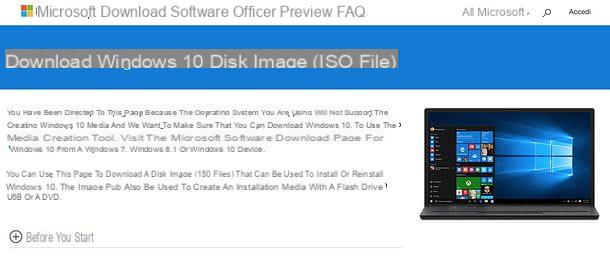
Antes de entrar en el tutorial y averiguarlo cómo instalar windows en linux, tienes que conseguir unImagen ISO Windows o un disco de instalación real del sistema operativo de Microsoft.
El gigante de Redmond te permite descargar imágenes ISO de Windows 10, ventanas 8.x e Windows 7 (este último solo después de ingresar una clave de producto válida y solo para versiones del sistema que no son OEM, por lo tanto, se compran por separado y no están preinstaladas en computadoras), mientras que Vista y XP ahora son obsoletos y, por lo tanto, ya no están disponibles.
Si necesitas una mano para entender cómo descargar Windows 10, cómo descargar Windows 8.xo cómo descargar Windows 7, consulta los tutoriales que he dedicado a estos temas. Si, por el contrario, tienes un disco de instalación de Windows y quieres convertirlo en un ISO, instala brasero (software de grabación gratuito compatible con todas las principales distribuciones de Linux, que también se encuentra en la tienda oficial de Ubuntu) y utilícelo siguiendo las instrucciones que le di en mi tutorial sobre cómo crear una imagen ISO.
Como puede comprender fácilmente, las imágenes ISO de Windows no son 100% gratuitas: se pueden descargar y usar sin costo, pero requieren activación a través de una clave de producto válida, al igual que las copias de Windows instaladas en computadoras "reales".
Si te interesa, debes saber que también hay algunos Imágenes de Windows preparadas para usar en máquinas virtuales: se trata de archivos de imagen de discos de VirtualBox u otro software similar que, una vez “alimentados” a este último, te permiten utilizar el sistema de Microsoft sin tener que pasar por ningún procedimiento de instalación.
Algunas de estas imágenes se pueden encontrar directamente en el sitio web de Microsoft, donde hay imágenes disponibles para probar Internet Explorer y Edge (los navegadores de Microsoft) en varias versiones de Windows. Para descargar las imágenes de Windows para VM desde el sitio de Microsoft, debe seleccionar la versión de Windows que más prefiera (p. Ej. MSEdge en Win10 para Windows 10) en el menú desplegable Máquina virtual, el programa VirtualBox en el menú desplegable Seleccionar plataforma y tienes que hacer clic en el botón Descargar zip que aparece a continuación. Tenga cuidado de descargar una versión de Windows (32 o 64 bits) que sea compatible con la arquitectura de su sistema Linux.
Virtualización de Windows en Linux

Una vez que tenga la imagen del disco de Windows, puede actuar: el primer paso que debe realizar es descargar VirtualBox. Si utiliza Ubuntu, luego inicia la tienda integrada (Software de Ubuntu) haciendo clic en el bolsa de la compra ubicado en la barra lateral del escritorio y busque "caja virtual"haciendo clic en el icono lupa ubicado en la parte superior derecha y escribiendo el nombre del programa en el campo correspondiente que aparece en la pantalla.
Después de buscar, haga clic en el icono VirtualBox, luego en el botón Instalar, escriba la contraseña de su cuenta de usuario en Ubuntu y proporcione Envío para iniciar la descarga e instalación automática del programa.

Si está utilizando una distribución de Linux que no sea Ubuntu, puede descargar VirtualBox conectándose al sitio web del programa y haciendo clic en el enlace del sistema operativo que usa (p. Ej. Debian 9). Hay dos ediciones de la aplicación, una de 32 bits (i386) Ed una a 64 bit (AMD64): elija el que mejor se adapte al ordenador y al sistema operativo que esté utilizando.
Cuando se complete la descarga, abra, haga doble clic en él, el archivo que acaba de descargar (p. Ej. virtualbox- [versión] -Ubuntu-bionic_amd64.deb) y, en la ventana que se abre, haga clic en el botón Instalar para instalar VirtualBox en su PC. Una vez hecho esto, puede continuar con la creación de la máquina virtual en la que instalar Windows.

Con instalar Windows en Linux con VirtualBox, inicie el programa buscándolo en el menú principal de su distribución (en Ubuntu se abre haciendo clic en el icono con i 9 puntos blancos ubicado en la parte inferior de la barra lateral izquierda), luego haga clic en el botón Nuevo presente en su ventana principal (arriba a la izquierda).
Luego escriba el nombre que desea asignar a la máquina virtual con Windows en el campo de texto correspondiente, seleccione la versión del sistema operativo que desea instalar en el menú desplegable Versión y haz clic en el botón adelante para ajustar la configuración relacionada con RAM estar dedicado a la máquina virtual. Deje todo como está, si no tiene necesidades especiales, y haga clic en el botón Después.

Ahora elige con qué tipo de disco duro equipar la máquina virtual configurando su formato, el tipo de asignación que debe tener y su capacidad. Te recomiendo que dejes activas todas las opciones predeterminadas: Cree un nuevo disco duro virtual ahora, VDI e Asignado dinámicamente. De esta forma, obtendrás un disco duro en formato VDI (el formato VirtualBox) con una capacidad optimizada para que el sistema operativo se instale en él y un tipo de asignación dinámica, que ocupará espacio en el disco duro de la PC (el real) solo cuando sea necesario.
Finalmente, indique el espacio máximo que debe ocupar el disco duro de la máquina virtual en el disco de la computadora y haga clic en el botón Crea para finalizar el trámite y obtener su máquina virtual.

Ahora tiene una máquina virtual para "ejecutar" Windows, pero aún no ha instalado el sistema operativo en ella. Para ello, tienes dos opciones a tu disposición: utilizar el disco de instalación de Windows o una imagen ISO de este último.
Cualquiera que elija, haga doble clic en el nombre de la máquina virtual que acaba de crear en la pantalla principal de VirtualBox. En la ventana que se abre, si desea utilizar unImagen ISO de Windows, haga clic en el icono carpeta amarilla y seleccione el archivo en cuestión. Si, por el contrario, pretendes utilizar un disco real para la instalación del sistema operativo, expande el menú desplegable ubicado en el centro de la ventana y selecciona laUnidad de reproductor de DVD. Cuando se complete la operación, haga clic en el botón Comienzo.

Ahora todo lo que tienes que hacer es completar el Procedimiento de instalación de Windows normalmente, como si lo estuviera ejecutando en una PC real y no en una máquina virtual.
Si no está muy familiarizado con las instalaciones de Windows, lo invito a leer mis guías sobre cómo instalar Windows 10, cómo instalar Windows 8.x, cómo instalar Windows 7, cómo instalar Windows Vista y cómo instalar Windows XP en aprende más. Es muy sencillo, no te preocupes.

Una vez que se complete la instalación de Windows, le recomiendo que instale el Las adiciones de los huéspedes, drivers adicionales que permiten incrementar el nivel de integración entre el sistema virtual (Windows) y el sistema principal (Linux) para poner los dos entornos en comunicación, permitiendo por ejemplo compartir el portapapeles y datos y una mejor visualización de los contenidos gráficos.
Para continuar con la instalación de Guest Additions, una vez iniciada la máquina virtual, vaya al menú Dispositivos> Inserte la imagen del CD Guest Additions ... (arriba) y, en la ventana de ejecución automática que aparece en Windows, elija iniciar el ejecutable. Si se le pide que descargue Guest Additions de Internet, acepte haciendo clic en el botón descarga.
Presione, por lo tanto, siempre encendido adelante y, al final de la configuración, acepta reiniciar el sistema. Si no ve ninguna ventana de ejecución automática, abra elExplorador de archivos Windows, seleccione el elemento Computadora / Esta PC en la barra lateral izquierda, seleccione la unidad virtual de Las adiciones de los huéspedes y proceda a iniciar manualmente la instalación de este último.
Importar una imagen existente

Descargaste un Archivo de imagen de Windows listo para usar en una máquina virtual? Perfecto: luego, en lugar de crear una nueva máquina virtual dentro del programa, seleccione el elemento Importar aplicación virtual del menú Archivo (arriba a la izquierda), luego haga clic en el icono carpeta amarilla, Selecciona el Archivo de imagen OVF en tu posesión, presiona los botones Después e Importar Y eso es. Encontrará una máquina virtual lista para usar en la pantalla principal de VirtualBox.
Alternativamente, si descargó una imagen de disco en VDI, VHD o VMDK (por lo que una imagen de disco de la máquina virtual y no la máquina virtual en sí), debe crear una nueva máquina virtual como te expliqué en el paso anterior de la guía pero, cuando llegas al paso relacionado con la creación del disco, debes seleccionar la opción Utilice un archivo de disco virtual existente.
Luego tienes que hacer clic en el icono de carpeta amarilla que aparece a continuación, debe seleccionar el archivo de imagen que descargó de Internet y debe confirmar su elección haciendo clic en el botón Crea. Luego, tendrá su máquina virtual con Windows lista para usar.
Windows y Linux de arranque dual

Si desea instalar Windows en Linux en el sentido de que tiene la intención de crear un sistema de arranque dual en el que elegir, cada vez que se enciende la PC, qué sistema operativo ejecutar entre Windows y Linux, debe particionar el disco para crear una partición que se asignará a Windows. Después de eso, debe arrancar desde el disco de instalación del sistema operativo de Microsoft y debe instalar una nueva copia de este último en la partición creada anteriormente.
Para particionar el disco, recomiendo usar software gratuito GParted, del que les hablé en mi tutorial sobre cómo particionar un disco duro, mientras que para la instalación de Windows puede consultar mis guías sobre cómo instalar Windows 10, cómo instalar Windows 8.xy cómo instalar Windows 7 ( las versiones anteriores del sistema operativo de Microsoft no las recomiendo, ya que están obsoletas y ya no tienen soporte oficial).
Si ya ha creado un sistema de arranque dual instalando Linux en Windows pero, cuando enciende su PC, no se le pregunta qué sistema operativo ejecutar, debería poder resolver el problema restaurando GRUB, el administrador de arranque de Linux: si desea obtener más información al respecto, lea mi guía sobre cómo restablecer GRUB.
Cómo instalar Windows en Linux

























